win8.1實現自動關機的方法教程
定時關機這個功能大家都不陌生吧?現在的手機和電腦中都默認設置了這個功能,甚至很多的軟件中也可以使用定時關機。小編在日常生活中就經常會用到這個功能,有的時候急著出門,但是電腦中的某些文件還沒有下載完,這時若是設置了自動關機就可以放心的出門了!有位win8.1的用戶向小編詢問,如何在這個系統設置自動關機呢?我們一起來看看設置的方法吧!關于這個方法,第一次設置的時候難免步驟會比較繁瑣,大家學會了之后就可以熟練的進行操作了!
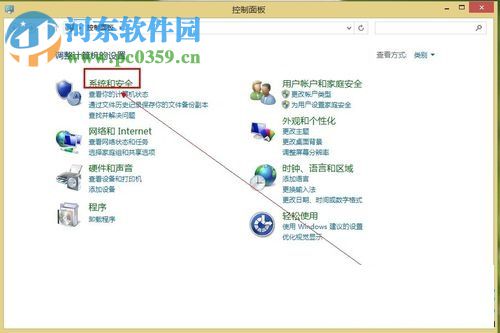 方法步驟:
方法步驟:方法一:
1、使用win+f調出系統中的磁貼!也可以使用鼠標單擊左下角的開始菜單!
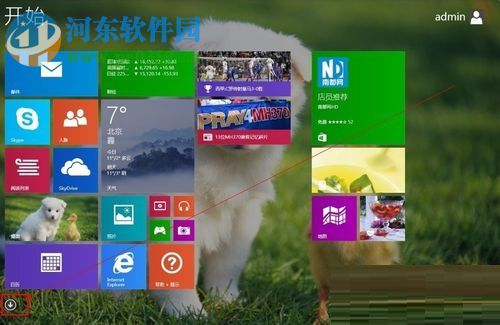
2、打開之后在這里面找到控制面板功能!可以直接在右上角使用搜索功能進行搜索!

3、打開控制面板界面之后繼續點擊“系統和安全”選項!
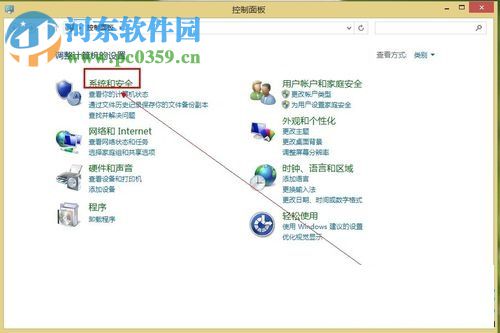
4、進入系統和安全界面后找到下面的任務計劃并打開,第一次打開的用戶會需要多一點時間!
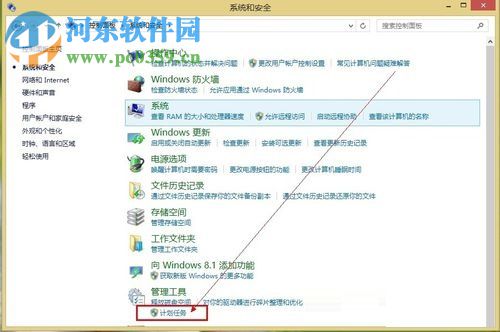
5、進入任務計劃之后單擊左上角的操作選項,找到里面的“創建基本任務”一欄!
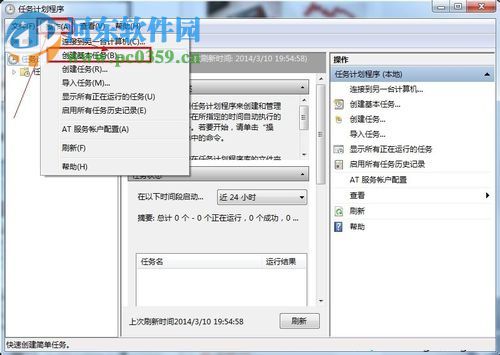
6、找到并打開之后我們可以在這里按照下圖所示的文件進行設置,將名稱設置為“自動關機任務”,描述設置為:“定時關機”
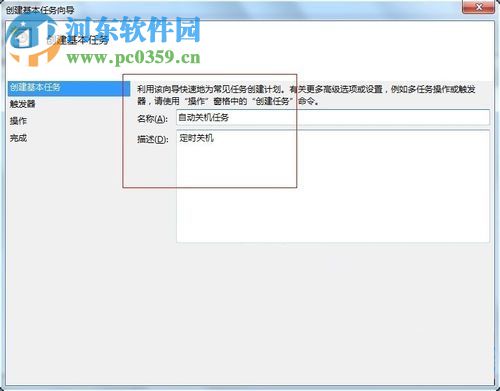
7、觸發器可以設置為每天!也可以自定義。
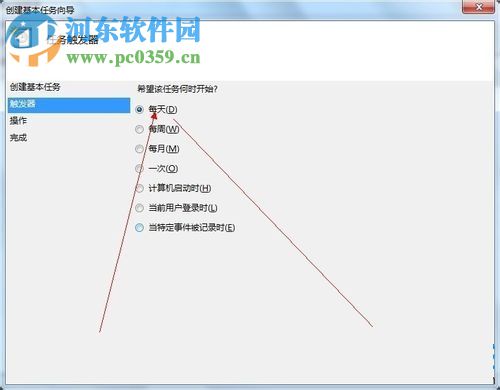
8、接著設置一下時間,關機的時間設置好了之后就可以單擊下一步按鈕了!設置好了之后使用“啟動按鈕”-“下一步”,這樣就設置好了!
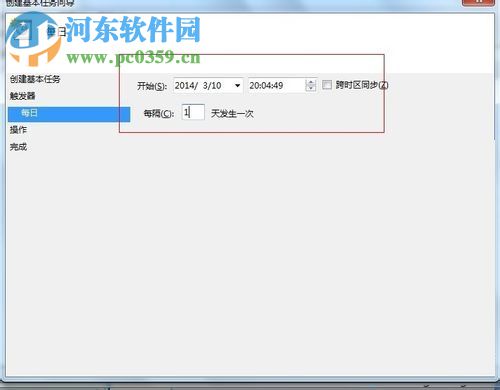
9、時間設置好了之后需要在下圖中的啟動程序界面中輸入命令:shutdown -s -t 0
PS:-t 0意味著在開機0秒之后就執行這個模塊,若是將0改為60就說明需要在60秒之后再關機!
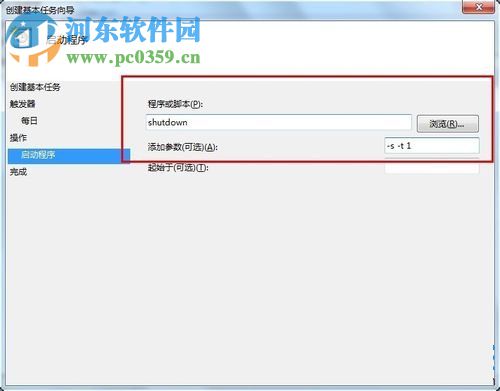
10、若是你想取消自動關機的設置,我們可以在任務欄中找到名稱為自動關機任務的選項,使用鼠標右鍵單擊將它刪除!
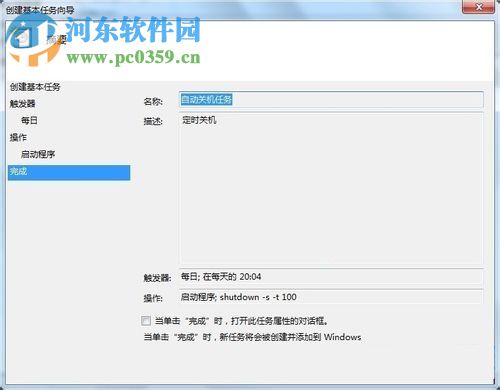
方法二:
1、使用組合鍵:win+r打開運行界面!
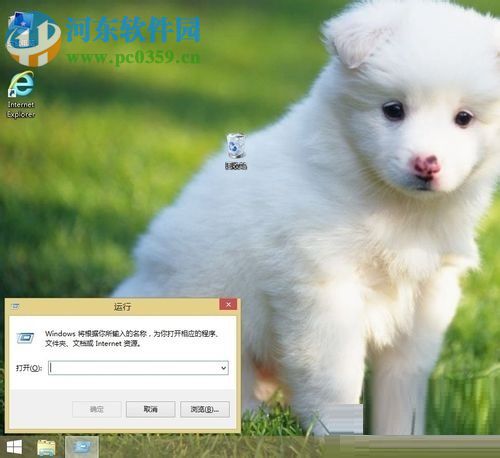
2、進入運行界面之后在輸入框中輸入命令:shutdown -S -T 3600 然后使用回車鍵,這樣的命令意味著我們將在半個小時之后關閉電腦,因此大家可以隨意修改數字!只要設置在你想關機的時刻即可!
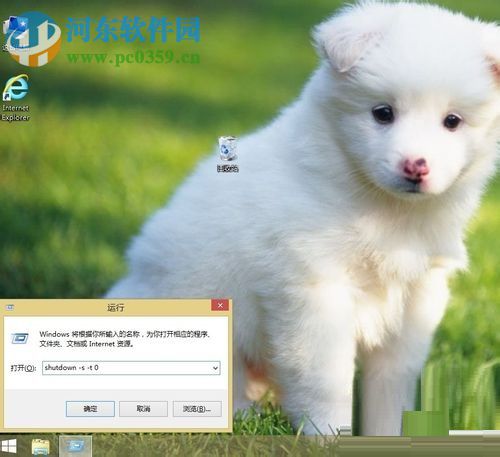
上面的兩種方法都可以在win8.1系統中自動關機,它們各有各的優勢和劣勢,第一種方法稍微有點復雜,但是不需要計算,而第二種方法則需要大家將時間換算成秒,大家可以根據自己的喜好來選擇設置的方法!
PS:第二種方法只有一次的效果喔,若是想每天都在某一時刻關機的用戶可以使用第一種方法!
相關文章:
1. 鼠標怎么設置為左手? deepin20左手鼠標設置方法2. regsvr32.exe是什么進程?regsvr32.exe進程詳細介紹3. Win11安卓子系統WSA 2211.40000.11.0更新發布 升級至 Android 134. wltuser.exe是什么進程?wltuser.exe可以清除嗎?5. 華為筆記本如何重裝系統win10?華為筆記本重裝Win10系統步驟教程6. 如何雙啟動Win11和Linux系統?Win11 和 Linux雙系統安裝教程7. fxksmdb.exe 是什么進程 fxksmdb.exe可以關閉嗎8. 統信UOS個人版(V201030)正式發布 新增功能匯總9. 電腦怎么安裝雙系統?Win11 和 Win7雙系統安裝圖文教程10. uos如何安裝微信? uos系統微信的安裝教程

 網公網安備
網公網安備